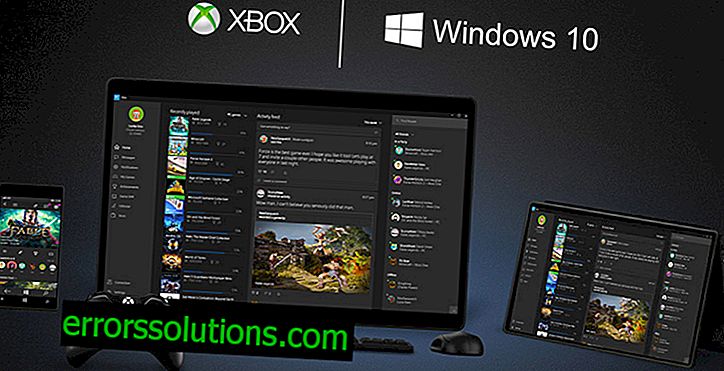Napaka DNS_PROBE_FINISHED_BAD_CONFIG v brskalniku Google Chrome: metode rešitve
Napaka DNS_PROBE_FINISHED_BAD_CONFIG v brskalniku Google Chrome se najpogosteje pojavi pri poskusu dostopa do vira. Iz samega besedila v napake bi lahko že domnevali, da je težava na nek način povezana z DNS. Funkcija DNS je pridobivanje informacij o domeni s svojim imenom.
Težave se začnejo, ko se takšne razmere ne pojavijo. Vaš računalnik je privzeto nastavljen za uporabo DNS s pomočjo usmerjevalnika ali modema, ki enako uporablja DNS strežnik vašega ponudnika, razen če je bilo to drugače spremenjeno. Vedno je priporočljivo uporabljati javne DNS strežnike, saj so najbolj stabilna in zanesljiva rešitev na internetu. Danes jih bomo obravnavali v tem članku.
Prav tako lahko pride do težave v obliki DNS_PROBE_FINISHED_BAD_CONFIG v brskalniku Google Chrome zaradi napačnega vnosa v datoteko Hosts, kar lahko omeji ali blokira dostop do nekaterih ali vseh virov v omrežju.
Pojdimo zdaj na načine za odpravljanje napake DNS_PROBE_FINISHED_BAD_CONFIG v brskalniku Google Chrome, katerih izvajanje vam ne vzame veliko časa.
Popravite napako DNS_PROBE_FINISHED_BAD_CONFIG v brskalniku Google Chrome

- Pritisnite Win + R.
- Vnesite cmd in pritisnite Enter.
- V ukazno vrstico vnesite ipconfig / flushdns in pritisnite Enter. Ta ukaz bo izbrisal predpomnilnik DNS, kar lahko včasih povzroči navedeno napako.
- Takoj, ko je predpomnilnik izbrisan, znova pokličite okno Zaženi.
- Vnesite ncpa.cpl in pritisnite Enter, da odprete okno Network Connections.
- Poiščite svojo povezavo, z desno miškino tipko kliknite nanjo in pojdite na "Lastnosti".
- S seznama izberite komponento Internet Protocol Version 4 in izberite njegove lastnosti.
- Potrdite polje poleg možnosti, ki vam omogoča uporabo drugih DNS strežnikov.
- Zdaj morate nastaviti parametre zelo javnih strežnikov DNS, o katerih smo govorili prej. Nastavite 8.8.8.8. za prednostno in 8.8.4.4. za nadomestni naslov.
- Nato potrdite spremembe in preverite napako DNS_PROBE_FINISHED_BAD_CONFIG v brskalniku Google Chrome.
2. način Čiščenje datoteke gostiteljev
Če nastavitev javnih naslovov ni dala pozitivnih rezultatov, kar je zelo verjetno, potem poskusimo očistiti datoteko Hosts iz morebitnih motečih domen, ki so v njej zabeležene. Torej naredite naslednje:
- Datoteko Hosts morate odpreti neposredno s preprostim Beležnico. To lahko storite na več načinov, vendar bomo uporabili najpreprostejše. Pritisnite Win + R, da odprete pripomoček Run.
- Nato v prazno vrstico vnesite beležko% SystemRoot% \ system32 \ gonilniki \ itd \ gostitelji in pritisnite Enter.
- Zdaj izbrišite vse zapise o domenah, ki bodo pod vrstico 127.0.0.1 localhost .
- Nato shranite spremembe v datoteko Hosts.
Ponovno se poskusite prijaviti na neko spletno mesto in preverite napako DNS_PROBE_FINISHED_BAD_CONFIG v brskalniku Google Chrome.